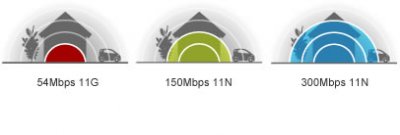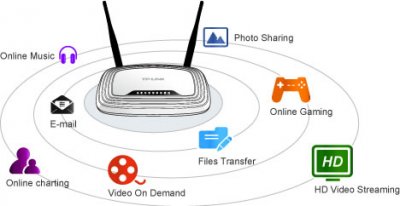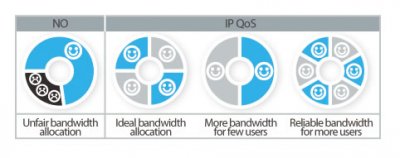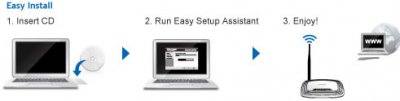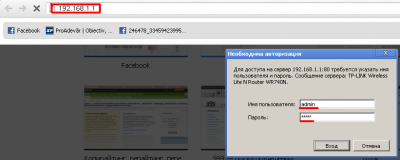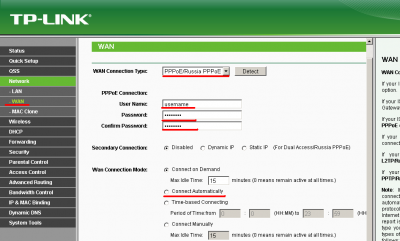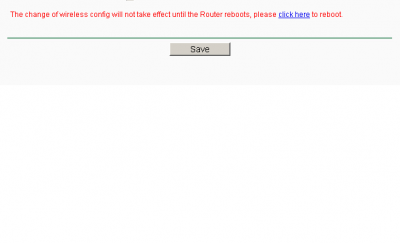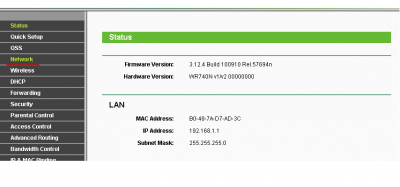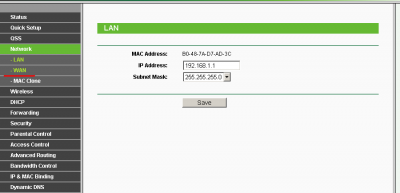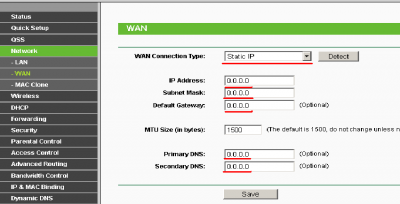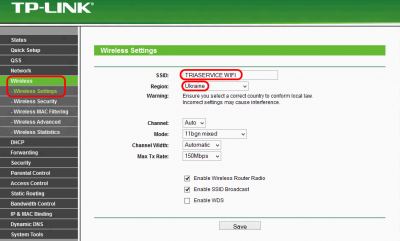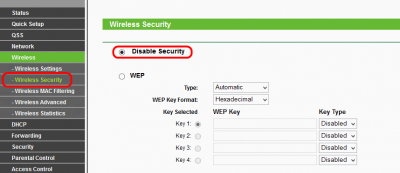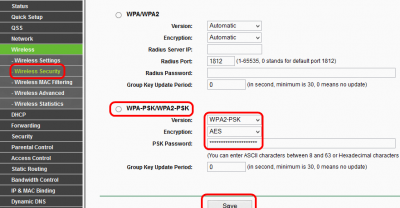TP-LINK TL-WR740N
Надежное и качественное беспроводное соединение по приемлемой цене
Модель TL-WR740N – это высокоскоростной маршрутизатор, совместимый со всеми устройствами, поддерживающими стандарты IEEE 802.11b/g/n. Основанный на беспроводной технологии N, TL-W740N обеспечивает скорость беспроводного соединения до 150 Мбит/с. В сравнении с обычными устройствами на базе стандарта 11g TL-WR740N предоставляет в 9 раз большую скорость и в 4 раза увеличенную дальность сигнала – и все это по наиболее выгодной цене!
Поддерживая стандарты 11N и 11G, данное устройство позволяет вам наслаждаться высокой продуктивностью вашей беспроводной сети и обеспечит работу с такими приложениями, как просмотр потокового видео, IP-телефония и онлайн-игры, в любой точке вашего дома или офиса. Таким образом, вы получаете мощное высокопродуктивное устройство серии N по цене устройств серии G!Технология CCA – стабильность беспроводного сигнала
Технология ССА (Оценка доступности канала) позволяет автоматически избежать конфликта каналов при передаче данных, благодаря чему существенно повышается производительность вашего беспроводного соединения.
Кнопка QSS – быстрая настройка защиты
Маршрутизатор TL-WR740N поддерживает технологию WI-FI Protected Setup™ (WPS) и оснащен кнопкой Быстрой настройки защиты (QSS). Теперь пользователь может мгновенно установить защиту беспроводной сети путем однократного нажатия кнопки QSS, после чего в беспроводном соединении будет автоматически установлена защита WPA2 (более надежная в сравнении с шифрованием WEP). Это не только самый быстрый способ установки защиты, но и наиболее удобный – вам даже нет необходимости запоминать пароль!
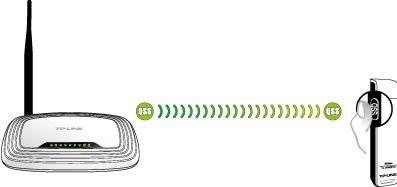
Поддержка WPA / WPA2 шифрования – расширенные возможности защиты
На сегодняшний день технология WEP уже не является наиболее надежной защитой для данных, передаваемых по беспроводной сети. Маршрутизатор поддерживает технологии шифрования WPA/WPA2, разработанные производственной группой объединения WI-FI Alliance для повышения уровня безопасности беспроводных сетей.
IP QoS – контроль пропускной способности
Загрузки внутренних пользователей и беспорядочный просмотр сайтов часто загружают вашу беспроводную сеть, препятствуя ее эффективной работе. TL-WR740N поддерживает функцию IP QoS, которая обеспечивает оптимальное и равномерное распределение потока данных для каждого приложения. Таким образом, можно ограничить менее важные приложения, перегружающие сеть.
Подключил и забыл!
К устройству прилагается компакт-диск с Мастером быстрой настройки, который поможет вам шаг за шагом произвести настройку устройства, и даже настроить беспроводную сеть и её защиту, что очень удобно для начинающих пользователей.
Основные характеристики:
|
WAN-порт |
Ethernet |
|
Интерфейсы |
4 порта 10/100M LAN, 1 порт 10/100M WAN |
|
Беспроводные возможности |
IEEE 802.11n |
|
Скорость LAN портов |
100 Мбит/с |
|
Скорость Wi-Fi |
150 Мбит/с |
|
Частота работы Wi-Fi |
2.4 ГГц |
|
Количество антенн |
1 |
|
Конструкция антенн |
Несъемные |
|
Функции безопасности |
QSS, сетевой экран на базе PSI |
|
Габариты и вес |
174 x 111 x 30 мм |
Прошивка
Настройка PPPoE на TP-LINK TL-WR740N
1. Распаковав маршрутизатор, присоединяем все кабели. Если Вы используете ноутбук — для начала настройки нужно включить WiFI, если подключаете к компьютеру — соединить кабелем роутер и сетевую плату.
2. Запускаем браузер и в адресной строке пишем: 192.168.1.1 (адрес вашего девайса)
3. Появится окно в котором нужно будет ввести логин и пароль пользователя(их потом можно будет поменять).
Логин: admin
Пароль:admin
4. Справа выбираем пункт меню Сеть-Wan.
5. Сменим выбранный на "Wan connection type" с "Dynamic IP" на "PPPoE" и, соответственно, введем в данные поля имя и пароль, полученные при регистрации у провайдера.
6. Чтобы поддерживать соединение с интернетом всегда выберем "Connect Automatically".
7. Нажимаем Сохранить и, обязательно,
для выполнения изменений перезагрузим роутер. Done.
Подключение Dynamics IP на маршрутизаторе WR740N
1. В адресной строке выбранного вами браузера вносим: 192.168.1.1 (IP роутера).
2. Появляется окно в котором нужно ввести данные, как и в прошлом пункте.
Логин: admin
Пароль: admin
3. Заходим в параметр сеть->Wan.
4. Выбираем в графе "Wan connection type" другой подпункт "Dynamic IP" - здесь не нужно вносить дополнительных данных, нажимаем "Get IP with Unicast DHP".
5. Нажимаем "Save" и перезагружаем роутер для вступления в силу наших изменений.
Настройка предопределенного IP на роутере WR740N
1. Заходим в параметр сеть->Wan.
2. В уже привычном пункте "Wan connection type" сменим значение на "Static IP" — фиксированные настройки протокола интернета и серверов системы DNS. Если Ваш поставщик услуг использует статическую адресацию — он обязательно должен предоставить их по любому Вашему требованию.
3. Сохраняем изменения и пере запускаем наше устройство для начала удобной работы с интернет.
Настройка WiFi на роутере TP-LINK WR740N
1. После входа в меню
роутера следует выбрать Wireless - Wireless Settings. 2. Тут необходимо ввести
имя сети SSID (либо же оставить стандартное).
2. Далее можно выбрать тип
устройств, которые смогут подключаться к нашему девайсу. Можно выбрать,
скажем, только N, если все ваши устройства поддерживают данную технологию. Для
подключения разных смартфонов или планшетов следует выбрать режим b g n mixed.
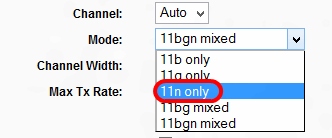
3. Выбираем Wireless - Wireless Security. Если вы хотите создать открытую точку доступа — выберите Disable Security.
4. Для создания более
надежной защиты wireless network выберите любой другой тип защиты. Я рекомендую
WPA2-PSK. Внесите пароль, который будет требовать роутер у девайсов, пытающихся
подключится.
5. Перезагружаем наше устройство.